交通費確認・編集
交通費確認・編集画面
本画面では、ICカードから読み取った履歴を、確認・編集できます。
表示条件の設定
表示条件を設定することで、表示したい期間と、ICカードの利用履歴を表示します。
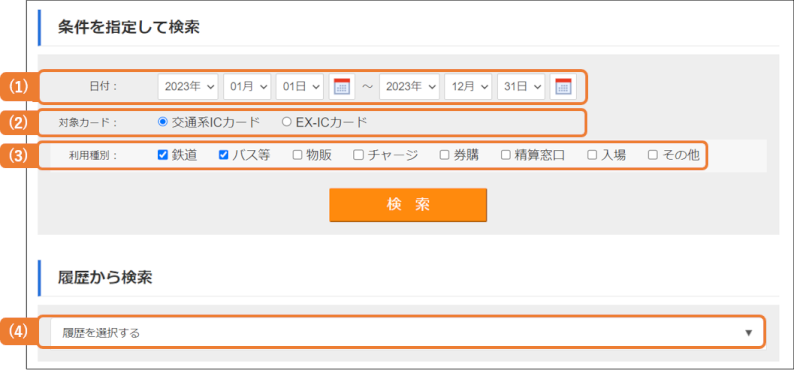
(1) 日付の設定
表示したい期間を選択します。
(2) 対象カード(新幹線EX予約データ連携機能を利用している場合のみ表示されます。)
表示したいカードの種別を選択します。
交通費確認・編集をする場合は「交通系ICカード」を選択します。
※新幹線EX予約実績データを表示したい場合は「EX-ICカード」を選択します。詳しくはこちら
(3) 利用種別
表示したい利用種別を選択します。
(鉄道の利用履歴のみ表示したい場合は、「鉄道」にのみチェックを入れて検索します)
(4) 履歴から検索
過去に申請または下書き保存した履歴一覧を表示し、その時点のデータを参照することができます。
「このデータを表示する」を押下することで履歴を呼び出すことが可能です。
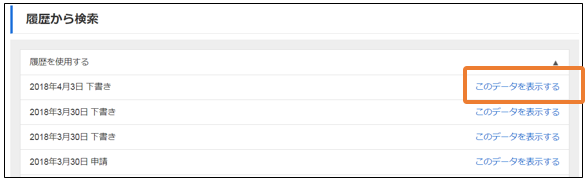
利用履歴の一覧と編集について
表示条件を設定後、検索ボタンを押下すると指定した期間内のICカードの利用履歴を表示します。
利用履歴はICカード内の出発駅・到着駅、推定された経路などを表示します。表示された情報は編集することもできます。
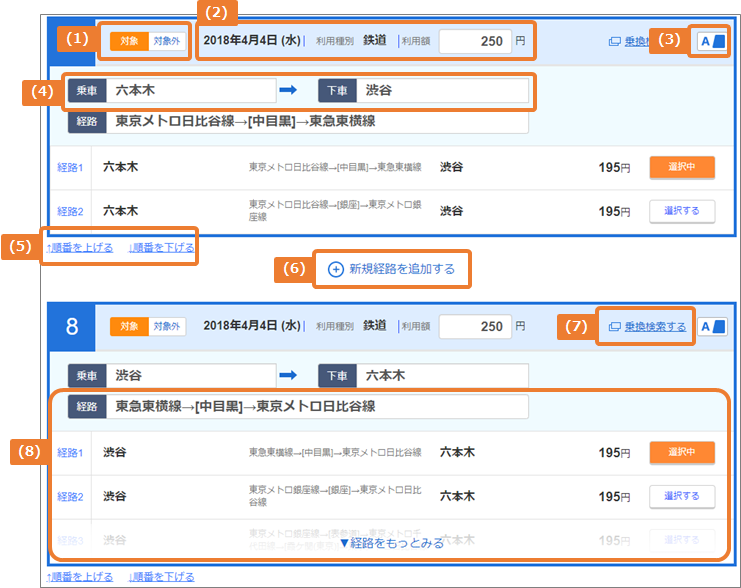
(1) 対象・対象外の切り替え
申請する対象とするかどうかを選択します。
デフォルトでは「対象」のため、私的利用の履歴は「対象外」ボタンを押下することでグレーアウトし、対象外データにできます。「対象」は申請対象データのため帳票反映しますが、「対象外」にしたデータは帳票反映されません。
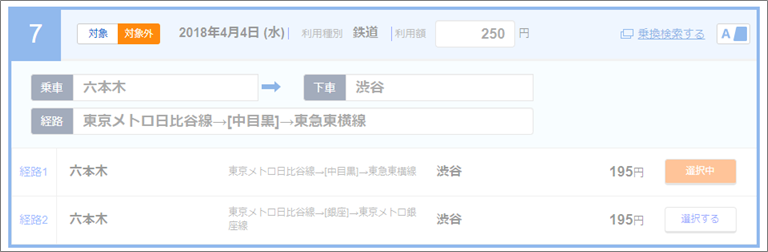
(2) 日付、種別、運賃情報
ICカードから読み取った日付、種別、運賃の情報を反映します。
編集できるのは運賃のみとなります。
(3) ICカード情報
複数のICカードを登録している場合、登録順にA、B,Cの順にカード名を割り当てます。
該当するICカードを確認したい場合は管理画面にて確認することができます。
(4) 経路情報
ICカードから読み取った乗車駅、下車駅、推定された経路情報を表示します。
直接入力での調整もできます。なお読み取り履歴から変更した場合、背景色が赤くなり変更した旨がわかるようになります。
経路情報は項目下部の経路選択画面にてほか経路への変更ができます。
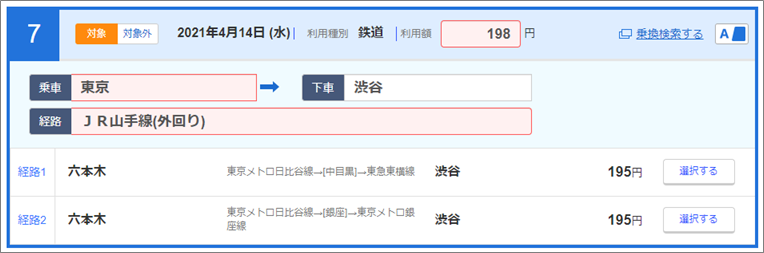
(5) 順番の入れ替え
各項目の下にそれぞれ「順番を上げる」「順番を下げる」ボタンがあります。
このボタンを押下することで、上下の履歴項目を入れ替えることができます。
(6) 新規経路の追加
各入力項目の間にある「+」ボタンを押すと、新規に日付、利用種別、利用額など全て入力していない空の経路入力項目を新規で追加します。
ICカード利用の間にきっぷ利用があった場合など、任意で利用できます。
なお空の経路入力項目に「対象・対象外」ボタンはなく、追加した項目を削除するための「×」ボタンになります。
空の経路入力項目では利用種別も選択形式となります。

(7) 「乗り換え検索」リンク
本ボタンを押下することで、交通費精算用の経路検索ページを立ち上げることができます。
立ち上げた経路検索ページで検索した結果の「この経路を反映」ボタンを押下することで、利用額等、概要する項目に結果を反映させることができます。
経路全体の算出がしたい場合、または運賃等編集できない領域を変更したい場合に利用します。
(8) 経路情報の編集・変更
推定された経路を編集・修正することができます。
経路情報の下部にある経路1が選択されている経路となります。その他の経路に変更したい場合、「▼経路をもっとみる」ボタンを押下することで経路3以降の候補経路についても確認することができます。
経路を変更するには「選択する」ボタンを押下してください。
なお、経路情報を直接編集した場合、背景色が赤くなります。
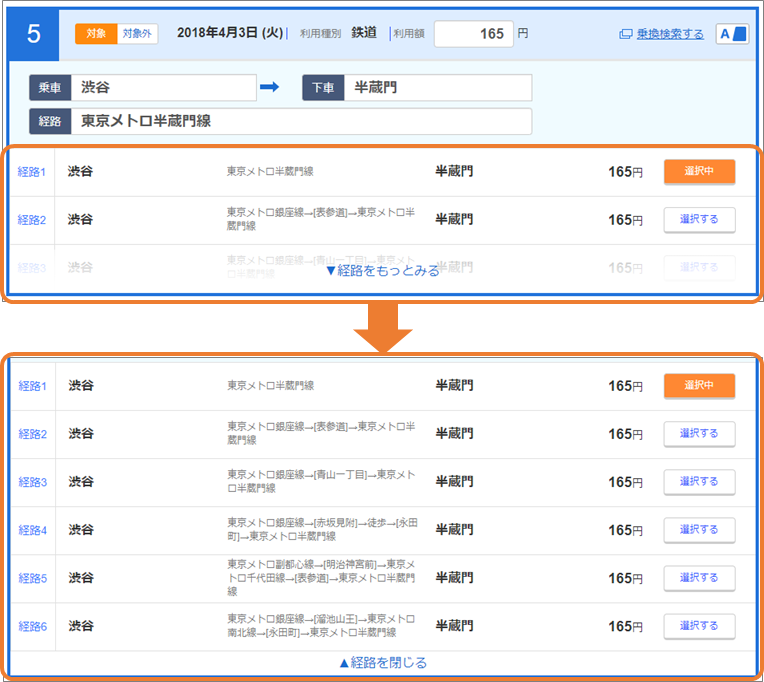
徒歩接続ができる経路の編集
推定された経路で徒歩接続が可能な経路の場合、推定された経路の間に「経路をつなげる」ボタンを表示します。
「経路をつなげる」ボタンを押下すると、一つの経路に結合させることができます。
結合した経路を再度分けたい場合、結合後に表示される「この経路を分ける」ボタンを押下することで結合前の状態に戻すことができます。
なお経路の編集・入れ替えをおこなった場合、「経路をつなげる」ボタンは表示されなくなります。
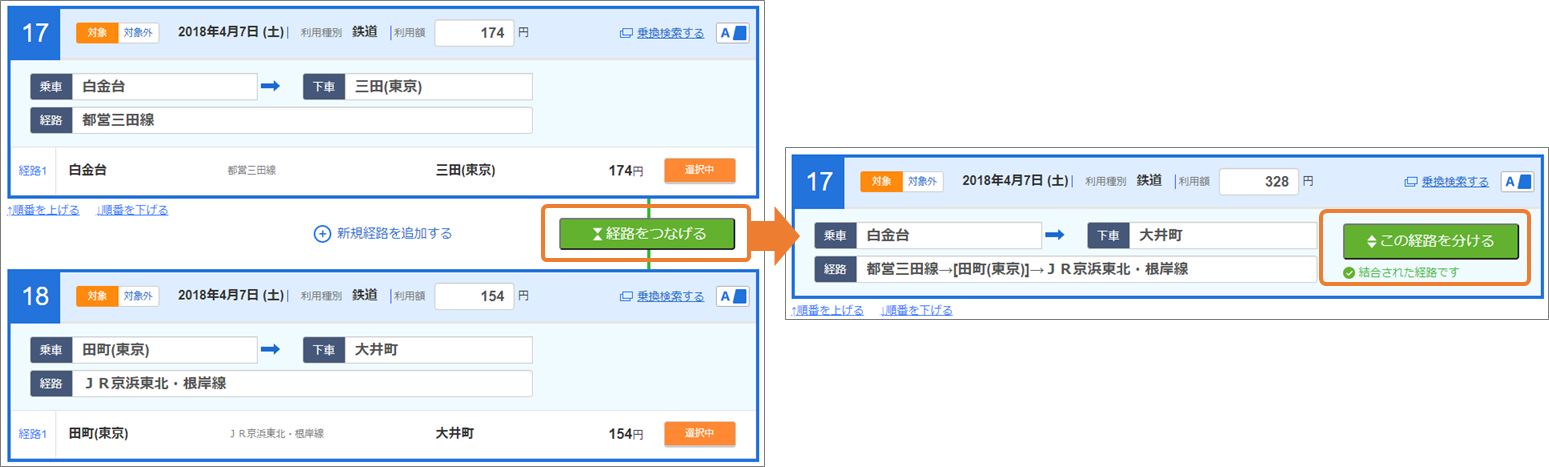
運賃チェック・下書き保存・帳票反映
経路推定画面の最下部には「運賃チェック」「下書き保存」「帳票反映」「帳票反映(CSV)」のボタンがあります。
「運賃チェック」ボタンを押下すると、編集した交通費確認・編集画面の運賃、経路が最適かどうか確認することができます。
「下書き保存」は編集した交通費確認・編集画面を、帳票反映前のデータとして保存することができます。
「帳票反映」は連携先のサービスへ編集した情報を反映させることができます。
「帳票反映(CSV)」は編集した交通費確認・編集画面の内容をCSV形式のファイルで出力することができます。なお「下書き保存」、「帳票反映」したデータは表示条件の「履歴から検索する」より呼び出すことができます。
※「帳票反映」「帳票反映(CSV)」の各ボタンは、管理者によって表示設定することができるため、実際の画面と表示内容が異なることがあります。詳しくはこちら

インフォメーションマークについて
以下条件の場合、各履歴の上部にインフォメーションが表示される場合があります。
定期区間の場合
経路に定期区間利用があったと推定した場合、駅名枠の左横に緑「 i 」マークが表示されます。
また履歴上部に「 i を押して、定期区間内の駅から乗車した駅を選択して下さい。」と表示します。
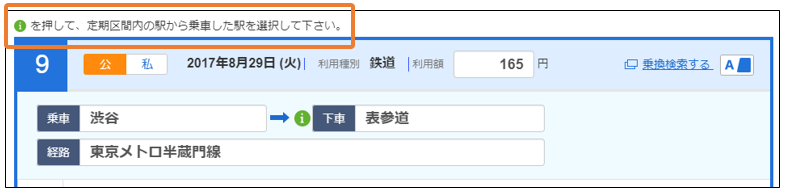
定期区間が登録されているパターン
管理画面に、定期区間が登録されている場合、登録している定期区間内の駅一覧から選択します。
入力枠横の緑色「 i 」マークを押下すると定期区間内の駅一覧を表示します。
なお、この編集機能を利用した場合は、背景色は赤くなりません。
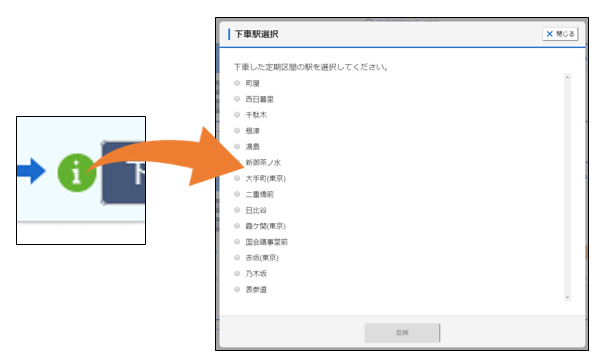
定期区間が登録されていないパターン
管理画面に定期区間が登録されていない場合、一覧が表示できません。
そのため履歴上部に「定期区間内からの乗車(下車)です。乗車(下車)した駅を直接編集して下さい。」と表示します。
定期区間の登録がない場合は、通常の編集と同様に利用した駅または経路を入力枠で編集します。
なお、この編集機能を利用した場合は、背景色が赤くなります。
複数経路を経路推定機能により1経路で表示している場合
連絡乗り換えの場合、複数経路を一つの経路として表示させることができます。
その際履歴上部に「1つの経路として推定されました。推定された元の履歴の確認はこちら」と表示します。
インフォメーション内の「こちら」を選択することで、以下のように推定前の経路を表示します。

運賃情報が欠けている場合
定期区間が登録されていないパターン
運賃情報が欠けている場合は表記が0円になるため、「他経路候補の表示」内の候補から選択することができます。
インフォメーションでは「運賃情報が求まりませんでした。候補経路から選択して下さい。」と表示します。
候補は全て「選択する」となっています。反映した運賃の入力項目の背景色は赤くなります。
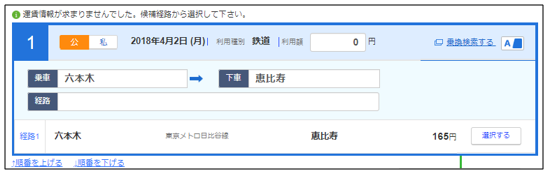
ポストペイ式のICカード利用のため、運賃が取得できなかったパターン
ポストペイ式のICカード利用した場合、運賃情報が取得できず表記が0円になるため、「他経路候補の表示」内の候補から選択することができます。
インフォメーションでは「ポストペイ式のICカード利用のため運賃情報が求まりませんでした。候補経路から選択して下さい。」と表示します。候補経路は全て「選択する」となっています。選択した経路の運賃の入力項目の背景色は赤くなります。
経路情報が欠けている場合
経路情報が求まらなかった場合「経路情報が求まりませんでした。経路を直接入力するか乗換ボタンから検索して下さい。」と表示します。その場合は、直接入力もしくは「乗換」ボタンを押下し、検索した結果を反映します。
編集した入力枠の背景色は赤くなります。
乗車・下車駅情報が欠けている場合
乗車・下車駅情報が取得できなかった場合、「乗車駅または下車駅を直接入力してください。経路を直接入力するか乗換ボタンから検索して下さい。」とインフォメーションを表示します。
その場合、取得できなかった駅の情報を直接入力、また乗換検索して反映します。
この場合、編集した入力枠の背景色は赤くなります。
読み取り結果の利用額が求まらなかった場合
読み取り結果の利用額が求まらなかった場合、以下のインフォメーションを表示します。
「ICカードの読み取りから利用額が求まりませんでした。詳しくは、ヘルプページをご確認下さい。」
交通系ICカードは、鉄道・バスの乗降車やチャージ、物販などの直近の利用データを20件まで保存します。
ICカードの読み取り期間が空いてしまい、前回のデータ送信分と今回のデータ送信分の間に20件を超える差分がある場合、そのデータは反映されなくなります。
この場合、枠内の右上にある「乗換検索する」ボタンより申請する予定の経路を入力して利用額を算出してください。
注意事項
- ポストペイ型ICカードを利用した場合に表示される運賃情報は、経路推定機能によって計算された運賃(推定された運賃)を表示します。
- 実際の利用とは異なる駅名が表示される場合があります。
- ICカードの仕様により、バス停名が表示されません。
- ICカード内に記録されている定期情報と、駅探BIZに登録している定期区間が異なる場合は、駅探BIZに登録されている定期区間情報を表示します。
- ICカードから読み取った情報は自社調査によって解析したものであり、駅名、利用種別、利用額についての完全性は保証致しません。
- 徒歩接続できる駅は弊社で任意に設定したものであり、メンテナンス等によって増減する場合があります。
- 本機能は、入力補助としての機能であり、精算用の各種情報の確定はユーザ自らが最終的に確認し、実行していただく必要があります。
- 運賃等の料金改定により正しく経路推定ができない場合があります。
- 一部ICカードで利用できる特殊な割引料金には対応していないため、正しく経路推定ができない場合があります。


